TP-Link Archer C20i Roter nastavitve. Povezava, nastavitev interneta in Wi-Fi

- 4294
- 1208
- Mrs. Patrick Kris
TP-Link Archer C20i Roter nastavitve. Povezava, nastavitev interneta in Wi-Fi
Prijatelji, posebej pridobili usmerjevalnik TP-Link Archer C20i (AC750). Kot se je izkazalo, dober usmerjevalnik, povsem za normalno ceno. Glavna značilnost TP-Link Archer C20i (fotografija, pregledi in ocene glej tukaj), ki jo bomo zdaj konfigurirali, da gre za dvopasovno. To pomeni, da oddaja dve mreži Wi-Fi: eno na običajni frekvenci 2.4 GHz in drugi na frekvenci 5 GHz. To je verjetno najbolj dostopni dvopasovni usmerjevalnik iz TP-Link.

Obstaja tudi USB konektor za povezovanje bliskovnih pogonov in tiskalnike, na katere lahko organizirate splošni dostop iz omrežja. Toda več o tem v ločenih člankih. Mimogrede, ne razumem, zakaj, če obstaja priključek USB, ne dajte podpore za 3G/4G USB modeme.
Všeč mi je bil Archer C20i, z izjemo primera ali bolje rečeno njegovega sprednjega dela. Izdelana je iz črne sijajne plastike. Še nisem imel časa, da bi film odstranil iz nje, prah se ji je že zataknil in sploh ne želim govoriti o prstnih odtisih 🙂, če pa je usmerjevalnik obrisano in se ga ne dotikaj. Ločeno želim zabeležiti modre, ne zelo svetle kazalnike. Na črni sijajni plošči so videti kul.
TP-Link Archer C20i
- Sam usmerjevalnik.
- Beli, čudovit omrežni kabel za povezovanje računalnika, televizije itd. D.
- Polnilec.
- Različni kosi papirja in diska s programom za nastavitev Archer C20i.
Kontrole in priključki
Na zadnji strani boste videli priključek 4 LAN, 1 WAN in priključek za napajanje. Na stranski plošči je 1 USB priključek, vklop/izklop gumba za vklop, ločen gumb za VKL./OFF. Wi-Fi omrežje in kombinirani gumb WPS/RESET (z držanjem, ki je 10 sekund, lahko nastavitve spustite na TP-Link Archer C20i).

To je bil majhen pregled in moj pregled. Nadaljujemo na glavni del tega članka, da postavimo naš Archer C20i.
TP-LINK AC750 ARCHER C20I Usmerjevalna povezava
Najprej povežemo napajalni adapter z usmerjevalnikom, ga vključimo v vtičnico in vklopimo gumb za vklop na strani vezi. Da bi kazalniki prižgali. Nadalje do priključka Blue WAN (podpisan je kot internet) povežemo internet. Kabel našega internetnega ponudnika ali modem ADSL.
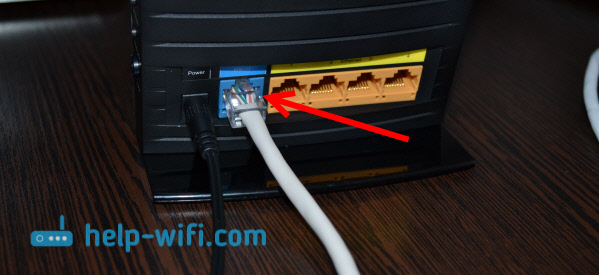
Če usmerjevalnik iz računalnika konfigurirate prek kabla, potem preprosto priključite računalnik ali prenosnik z Archer C20i s kablom, ki je vključen.
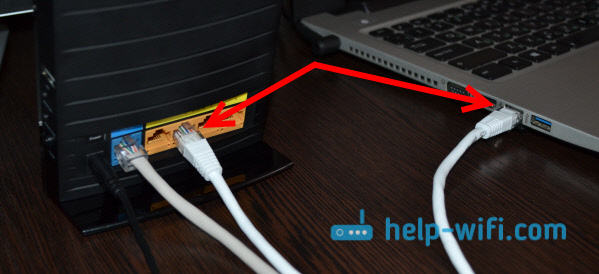
Če želite konfigurirati usmerjevalnik v brezžičnem omrežju, se povežite z omrežjem Wi-Fi, ki se bo prikazalo po vklopu našega usmerjevalnika. Na primer bo imel standardno ime: "TP-LINK_9729". Naj vas spomnim, da lahko obstajata dve mreži, druga bo z "5G" v celoti imena. Toda vse naprave ne vidijo mrež s frekvenco 5 GHz (o tem so napisali tukaj). Omrežje je privzeto zaščiteno. Geslo je označeno z dna usmerjevalnika na nalepki. Navedeno je tudi ime brezžičnega omrežja.

Če želite konfigurirati usmerjevalnik iz mobilne naprave, potem lahko to storite s pomočjo lastniškega programa TP-Link Tether. O tem je pisal v ločenem članku: Nastavitev in upravljanje usmerjevalnika TP-Link prek programa TP-Link Tether.
Vstop na nadzorno ploščo Archer C20I in nastavitev interneta
Če vaš usmerjevalnik ni nov in ste ga že poskušali konfigurirati, vam svetujem, da nastavite nastavitve. Na strani Archer C20i je gumb WPS/RESET. Kliknite nanjo in držite 10 sekund, dokler vsi indikatorji na sprednji plošči prižgejo in pojdite ven.
Odprite kateri koli brskalnik in pojdite na naslov http: // tplinkwifi.Mreža, ali 192.168.0.1. Prikaže se uporabniško ime in geslo (če ste povezani z usmerjevalnikom). Privzeto to Admin In Admin (Ti podatki so označeni tudi z dna usmerjevalnika). Odpre se nadzorna plošča, kjer bomo konfigurirali usmerjevalnik. Če pridete v nastavitve, si oglejte to navodilo.
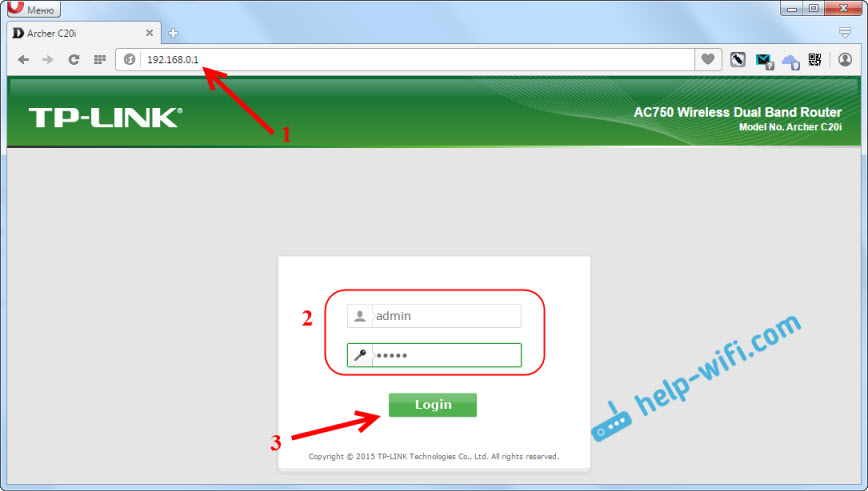
Nastavitev povezave z internetnim ponudnikom (WAN)
Če vaš internet že deluje prek usmerjevalnika, potem vam ni treba ničesar konfigurirati, takoj nadaljujte z nastavitvijo omrežja Wi-Fi.
Glavna stvar je, da pred začetkom nastavitve vedite, kakšno povezavo uporablja vaš internetni ponudnik, in vsi potrebni parametri: uporabniško ime, geslo, IP naslov (če je potrebno). Te podatke lahko razjasni ponudnik ali si oglejte pogodbo o internetni povezavi.
V nastavitvah pojdite na zavihek Omrežje - Wan. V meniju Drop -DOWN Vrsta povezave Izbrati moramo vrsto povezave: Dynamic IP, Static IP, PPPOE, L2TP, PPTP.
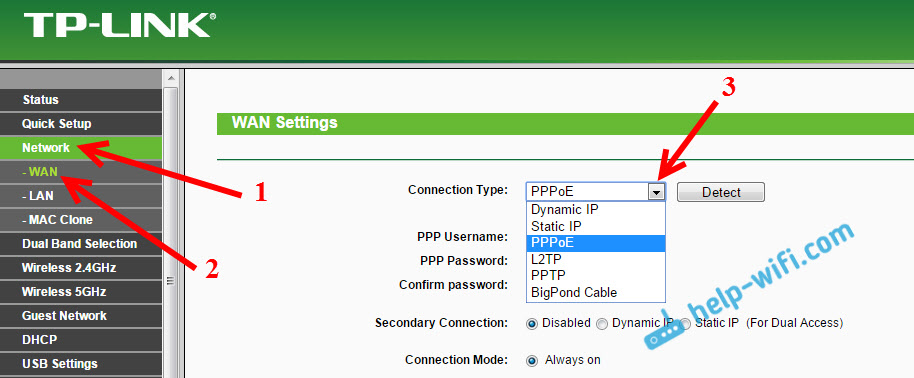
Odvisno od izbrane vrste povezave bo treba nastaviti potrebne parametre, ki jih ponudnik odda. Samo če imate dinamičen IP, vam ni treba konfigurirati ničesar drugega. Takoj shranim nastavitve in vse bo delovalo.
Če imate na primer priljubljeno vrsto povezave PPPPOE, potem boste morali nastaviti vsaj uporabniško ime in geslo. In pritisnite gumb Shrani.
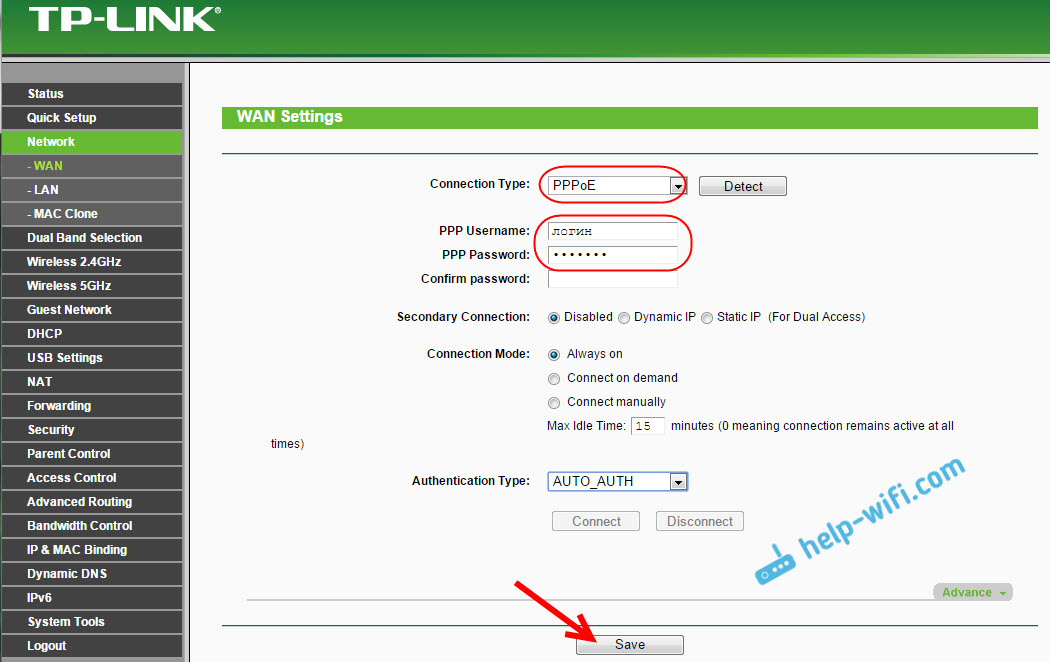
Če je vaš ponudnik zavezujoč na naslov MAC, ga morate klonirati v skladu s temi navodili.
Šele po tem, ko se internet zasluži prek usmerjevalnika, lahko nadaljujete do naslednjih nastavitev.
Nastavitev in namestitev gesla na TP-Link Archer C20i
Ker imamo dvopasovni usmerjevalnik, morate ločeno konfigurirati omrežje in zaščito Wi-Fi za območje 2.4 GHz in 5 GHz. Ali pa preprosto izklopite eno od omrežij Wi-Fi. Če na primer brezžično omrežje s frekvenco 5 GHz, še ne potrebujete. Če želite to narediti, morate iti na zavihek v nastavitvah Izbira dvojnega pasu. Odstranite polje iz omrežja, ki ga želite izklopiti, in pritisnite gumb Shrani.
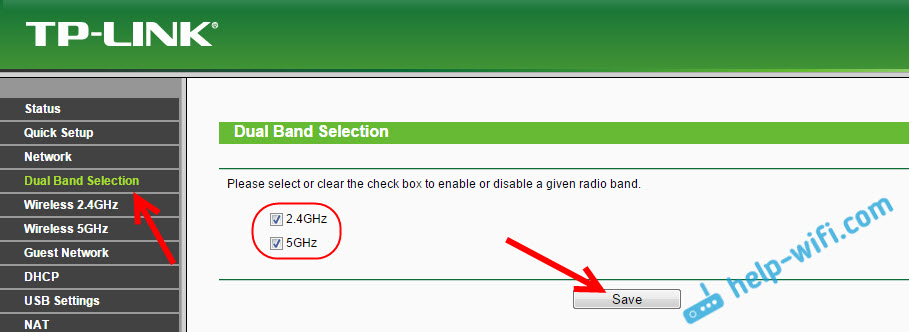
Konfigurirajmo omrežje Wi-Fi. Spremenite ime omrežja in nastavite geslo. Če želite to narediti, pojdite na zavihek omrežja, ki ga želite konfigurirati. Najprej nastavite omrežje na frekvenci 2.4 GHz. Odprite zavihek Brezžična 2.4GHz. Na polju Ime brezžičnega omrežja Nastavimo ime brezžičnega omrežja. Navedite našo regijo in shranite nastavitve.
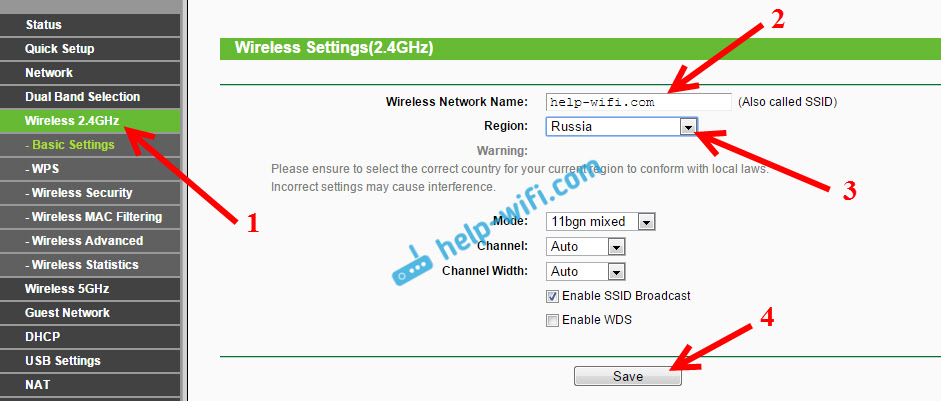
Gremo na naslednji zavihek Brezžična varnost Za namestitev brezžičnega omrežja z geslom. Izberite vrsto varnosti WPA/WPA2 - osebno, Nastavimo vse parametre kot na spodnjem posnetku zaslona in na terenu Brezžično geslo Izmislimo in zapišemo geslo. To bi moralo biti vsaj 8 znakov. Lahko uporabite angleške črke in številke. Zapomnite si ali shranite geslo, ki ste ga namestili, da ga ne pozabite. pritisni gumb Shrani Za shranjevanje nastavitev.
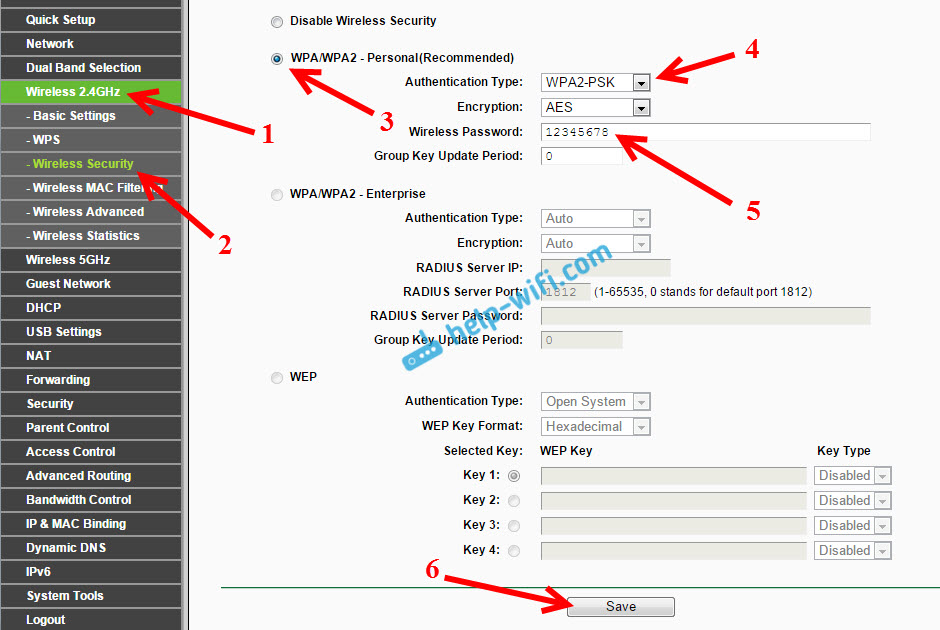
Če se nastavite, ko se povežete prek Wi-Fi (in ne prek kabla), potem po spremembi imena omrežja in/ali gesla, se boste morali ponovno povezati v brezžično omrežje z novimi parametri. In če obstajajo težave s povezavo, morate omrežje izbrisati v računalnik in ponovno namestiti povezavo.
Če omrežja ne izklopite v razponu 5 GHz in ga boste uporabili, potem morate za to izvesti popolnoma enake nastavitve. Spremenite ime omrežja in nastavite ključ. To se naredi na zavihku Brezžični 5GHz.
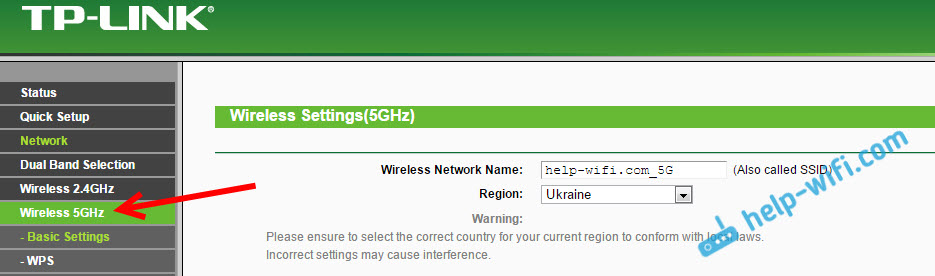
Brezžično omrežje je bilo nastavljeno in zaščiteno z geslom.
Zaščita nastavitve gesla (sprememba skrbnika)
Že sem napisal, kako spremeniti standardnega skrbnika gesla, ki se uporablja za zaščito nastavitev usmerjevalnika. Poglejmo to s primerom TP-Link Archer C20i. V nastavitvah morate odpreti zavihek Sistemska orodja - Geslo.
Tam morate navesti staro uporabniško ime in staro geslo (spomnim vas, da je privzeto skrbnik). In določiti morate novo uporabniško ime (lahko zapustite skrbnika) in dvakrat morate določiti novo geslo. Če želite shraniti, kliknite gumb Shrani.
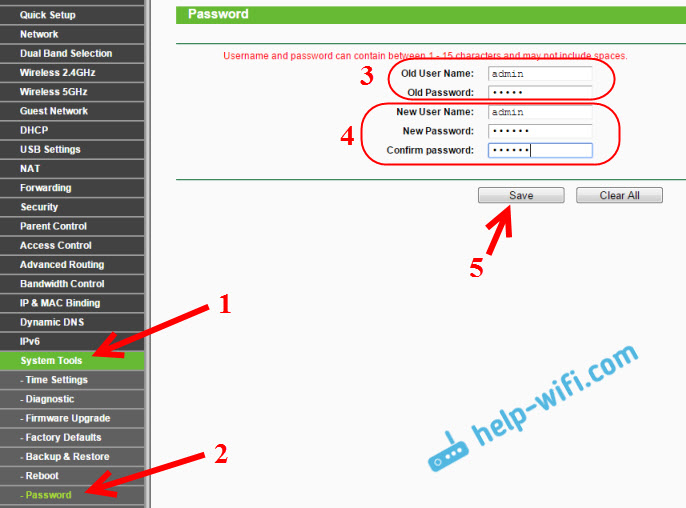
Zdaj na vhodu na nadzorno ploščo bo treba navesti novo geslo. In poskusite, da ga ne pozabite, sicer boste morali nastavitve spustiti v tovarno.
Po besedi
Pisal sem le o najpomembnejših nastavitvah, ki jih je treba izvesti, in ki je dovolj za uporabo usmerjevalnika. Tam je seveda veliko nastavitev. In jih ne upoštevajo v enem članku. V ločenem razdelku na naši spletni strani boste našli veliko navodil o usmerjevalnikih TP-Link: https: // help-wifi.Com/kategorija/tp-link/. Vsi so zlahka primerni za TP-Link AC750.
Če na primer želite posodobiti vdelano programsko opremo Archer C20I, potem lahko to storite v skladu s standardnimi navodili, ki so tukaj.
Hvaležen bi bil, če v komentarjih delite svoj pregled o usmerjevalniku TP-Link Archer C20i. No, postavljajte vprašanja, če vas nekaj zanima ali ne morete konfigurirati.
- « Namestitev in spreminjanje omrežnega gesla Wi-Fi na TP-Link TL-WR741ND (TL-WR740N)
- Netis usmerjevalnik kot reperist, repetitor omrežja Wi-Fi »

